标签:
Macaca是一套完整的自动化测试解决方案。由阿里巴巴公司开源:
http://macacajs.github.io/macaca/
特点:
同时支持PC端和移动端(Android、iOS)自动化测试。
支持JavaScript(Node.js)、Java、Python。
本篇文章将介绍如何使用该工具时行PC端自动化测试。
1、Macaca由Node.js开发,所以需要安装Node.js。
2、安装Node.js完成。 首先切换切换淘宝源,因为国外资源访问很慢,而且有些资源还无法下载。
> npm install -g cnpm --registry=https://registry.npm.taobao.org
3、通过淘宝源安装 macaca-cli
>cnpm i macaca-cli -g
4、安装webdriver-client
>cnpm install webdriver-client
5、安装macaca-electron
>cnpm install macaca-electron -g
macaca-electron是基于Electron开发的Macaca驱动,是Macaca驱动之一。本文将从零介绍如何对 Electron 进行封装,实现一个简易版的驱动程序。
安装完成,接下来下载Sample。
https://github.com/macacajs/macaca-test-sample
根据Macaca的测试目录结构:
├── macaca-test
│ ├── testcase01.test.js
│ ├── testcase02.test.js
│ ├── testcase03.test.js
│ ├── ...
└── package.json
所以,创建macaca-test/目录,并将下载的macaca-desktop-sample.test.js 的文件放到该目录下。
macaca-desktop-sample.test.js
‘use strict‘; var wd = require(‘webdriver-client‘)({ platformName: ‘desktop‘, browserName: ‘electron‘ }); describe(‘macaca desktop sample‘, function() { this.timeout(5 * 60 * 1000); const driver = wd.initPromiseChain(); const initialURL = ‘https://www.baidu.com‘; before(() => { return driver .initDriver() .maximize() .setWindowSize(1280, 800); }); it(‘#0 should go into macaca‘, function() { return driver .get(initialURL) .sleep(3000); }); it(‘#1 should works with macaca‘, function() { return driver .elementById(‘kw‘) .sendKeys(‘macaca‘) .sleep(3000) .elementById(‘su‘) .click() .sleep(5000) .source() .then(function(html) { html.should.containEql(‘macaca‘); }) .hasElementByCss(‘#head > div.head_wrapper‘) .then(function(hasHeadWrapper) { hasHeadWrapper.should.be.true(); }) .elementByXPathOrNull(‘//*[@id="kw"]‘) .sendKeys(‘ elementByXPath‘) .sleep(3000) .elementById(‘su‘) .click() .sleep(5000) .takeScreenshot(); }); it(‘#2 should go into web‘, function() { return driver .get(initialURL) .sleep(3000); }); it(‘#3 should works with web‘, function() { return driver .elementById(‘kw‘) .sendKeys(‘TesterHome‘) .sleep(3000) .elementById(‘su‘) .click() .sleep(5000) .source() .then(function(html) { html.should.containEql(‘TesterHome‘); }) .takeScreenshot(); }); after((done) => { return driver .quit(done); }); });
运行测试:
>macaca run
或者:
>macaca run --verbose //加--verbose可以看到详细的执行过程。
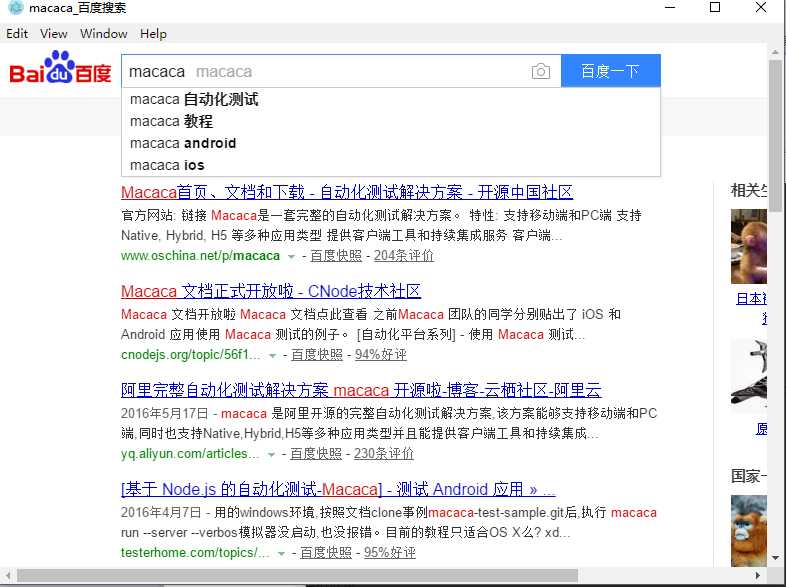
或者指定某个测试脚本文件执行:
>macaca run -d .\macaca-test\macaca-desktop-sample.js
1、安装macaca-chrome
>cnpm install macaca-chrome -g
2、修改macaca-desktop-sample.test.js代码。
‘use strict‘; var wd = require(‘webdriver-client‘)({ platformName: ‘desktop‘, browserName: ‘chrome‘ // ‘electron‘ 修改为 ‘chrome‘ }); ……
前面介绍Macaca支持多种编程编程语言。
例子与API地址:
http://macacajs.github.io/macaca/python.html
1、安装Macaca Python Client,支持pip安装。
https://pypi.python.org/pypi/wd
>python3 -m pip install wd
2、启动Macaca服务
>macaca server --verbose
>> request.js:23:12 [master] pid:15972 get remote update info failed.
>> index.js:17:12 [master] pid:15428 webdriver server start with config:
{ port: 3456,
verbose: true,
ip: ‘192.168.253.1‘,
host: ‘fnngj-PC‘,
loaded_time: ‘2016-09-14 22:20:42‘ }
>> middlewares.js:17:10 [master] pid:15428 base middlewares attached
>> router.js:108:10 [master] pid:15428 router set
>> webdriver sdk launched
……
该服务类似于Selenium-server。不同语言的自动化脚本通过该服务驱动浏览器执行。
编写Python自动化脚本。
macaca_py_test.py
import unittest from macaca import WebDriver from time import sleep desired_caps = { ‘platformName‘: ‘Desktop‘, #// iOS, Android, Desktop ‘browserName‘: ‘Chrome‘, #// Chrome, Electron } # 对应Macaca服务的ip和端口号。 server_url = { ‘hostname‘: ‘127.0.0.1‘, ‘port‘: 3456 } class MacacaTest(unittest.TestCase): @classmethod def setUpClass(cls): cls.driver = WebDriver(desired_caps, server_url) cls.driver.init() @classmethod def tearDownClass(cls): cls.driver.quit() def test_get_url(self): self.driver.get(‘https://www.baidu.com‘) self.assertEqual(self.driver.title, ‘百度一下,你就知道‘) def test_search_macaca(self): self.driver.element_by_id("kw").send_keys("macaca") self.driver.element_by_id("su").click() sleep(2) title = self.driver.title self.assertTrue(‘macaca‘,title) if __name__ == ‘__main__‘: unittest.main()
Macaca的API与Selenium很像。
Python API文档:https://macacajs.github.io/wd.py/
=========================
移动端的环境颇为麻烦,如果你没有安装过Appium的话。我将会在下一篇博客。
标签:
原文地址:http://www.cnblogs.com/fnng/p/5873878.html